Edge浏览器怎么禁止网页自动播放音频及视频
- 浏览: 0
- |
- 更新:
近期有小火伴反映在使用Edge浏览器打开某网页时会出现突然自动播放音频或视频的情况,非常的反感这种情况,想要禁止自动播放音频及视频该怎么操作呢,下面小编就给大家详细介绍一下Edge浏览器禁止网页自动播放音频及视频的方法,大家感兴趣的话可以来看一看。
Edge浏览器禁止网页自动播放音频及视频的方法:
1、进入软件,点击右上角的"..."按钮,选择下方选项列表中的"设置"选项。
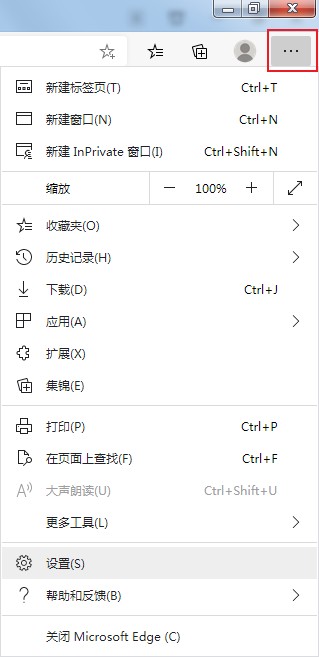
2、进入到新的界面后,点击左侧的"站点权限"。
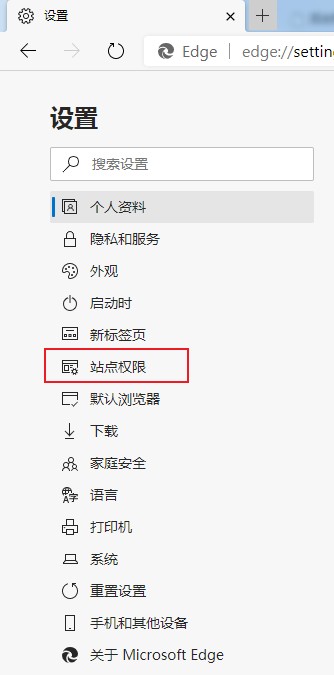
3、然后找到其中的"媒体自动播放"项进入。
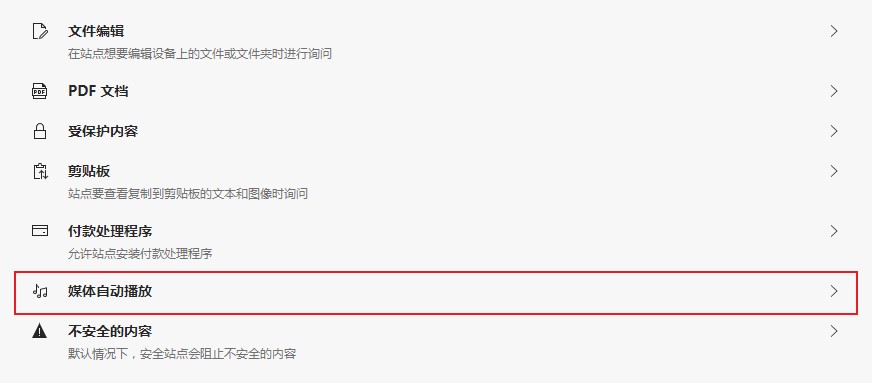
4、最后将右侧的选项框选择为"限制"就可以了。
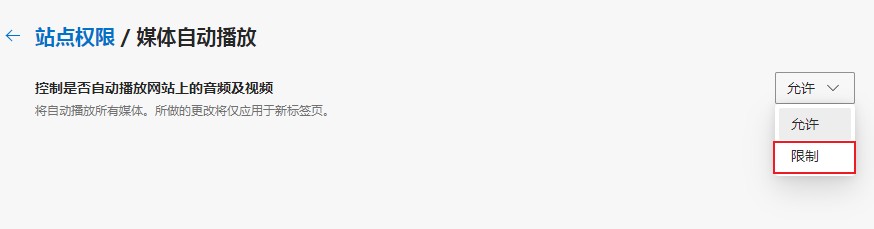
热门教程
- 1 win7 32位安装版
- 2 win7纯净版镜像64位
- 3 win7纯净版镜像32位
- 4 win7纯净版系统镜像iso
- 5 win7纯净版系统镜像32位
- 6 win7纯净版系统镜像64位
- 7 win7纯净版系统镜像
- 8 深度win7系统镜像
- 9 深度win7系统32位
- 10 深度win7系统64位


